ストリーミングまたは再生する方法 Spotify AmazonFireTVへ
Amazon Fire TVは、ユーザーが次のような音楽ストリーミングサービスから最も希望する曲を楽しんでストリーミングできるようにするための新たな一歩を踏み出しました。 Spotify、Amazon Music、Pandoraなど。 この追加機能により、ユーザーは必要な曲をストリーミングできるだけでなく、画面の前でさまざまなアルバムの巨大なアートワークを見ることができます。
あなたがある場合 Spotify ユーザーとあなたがプレイしたい Spotify ここでは、Amazon Fire TVにストリーミングして、リスニング体験を次のレベルに引き上げる方法の詳細な手順について説明します。 それ以上の苦労なしに、すぐにそれに飛び込みましょう。
記事の内容 パート1。遊び方 Spotify Amazon Fire TVの音楽?パート2。ボーナス:ダウンロード方法 Spotify MP3に?パート3。 概要
パート1。遊び方 Spotify Amazon Fire TVの音楽?
あなたがプレイするために Spotify 〜へ アマゾンファイヤーテレビ、あなたが最初にすべきことは Spotify AmazonFirestickTVにインストールされています。 まだインストールしていない場合は、以下の手順に従って入手できます。 Spotify AmazonFireTVに。
1)Amazon Fire TVの電源を入れて、メインメニューに進みます。
2)を検索します Spotify AmazonFireTVのメインメニューにあるアプリ。
3)一度、 Spotify アプリが表示されたら、結果から選択します。
4)インストールを開始するには、[取得]または[ショッピングカート]アイコンをクリックするだけです。
インストール後、ご希望のプレイを直接開始できます Spotify ログインするだけで曲が Spotify アカウントまたはあなたはあなたを使用する別のオプションがあります Spotify ストリームに接続する Spotify AmazonFireTVに。
を使用してログインする方法は次のとおりです Spotify アカウント。
1)Amazon Fire TVで、を選択して開きます Spotify アプリ。
2)その後、[ログイン]を選択して、リンクまたは接続します Spotify アカウント。
3)あなたのメールアドレスを入力してください Spotify アカウントを作成し、パスワードを入力します。 「PINでログイン」を選択することもできます
4)ログインすると、再生および聴きたい曲、アーティスト、またはプレイリストを自由に閲覧できるようになります。
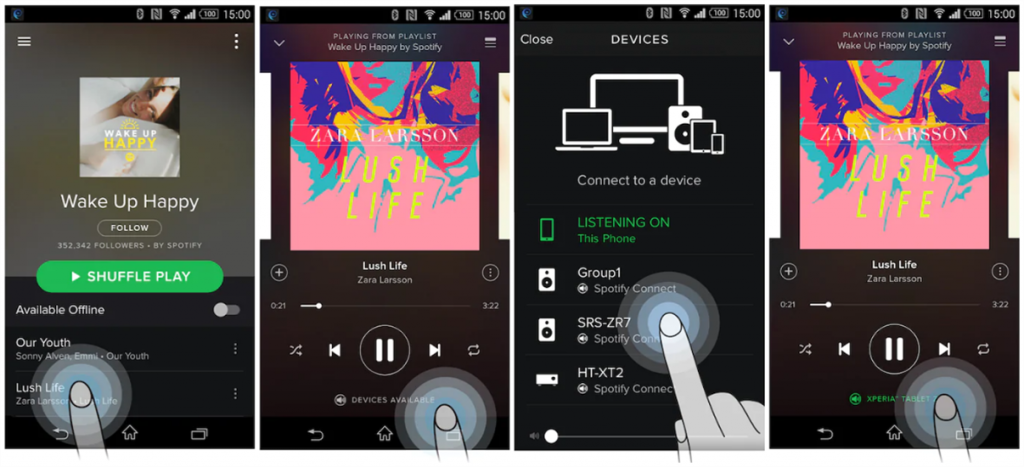
別の遊び方 Spotify AmazonFireTVにキャストしています Spotify を使用してFirestickに Spotify つながり、 方法は次のとおりです。
1)まず、デバイスとAmazonFireTVが同様のWi-Fi接続に接続されていることを確認します。
2)次に、 Spotify デバイスから、再生して聴きたいアルバムまたはプレイリストを選択します。
3)[利用可能なデバイス]アイコンをタップし、受信者デバイスとしてAmazonFireTVを選択します。
4)接続されると、AmazonFireTVは選択したものの再生を開始します Spotify 音楽。 デバイスまたはAlexaのいずれかを使用できます Spotify 再生を制御します。
パート2。ボーナス:ダウンロード方法 Spotify MP3に?
Spotify によってサポートされていないメディアプレーヤーまたはデバイスでの再生を困難にする別のファイルオーディオ形式を使用しました Spotify。 しかし、あなたはあなたがダウンロードできることを知っていますか Spotify 曲をMP3に変換しますか? はい、あなたはそれを正しく読んでいます! これは、次のような適切なツールを使用した場合に可能です。 TunesFun Spotify Music Converter.
初めて聞いた場合 TunesFun Spotify Music Converter、あらゆるものをダウンロードできるため、並外れたソフトウェアであると考えられています。 Spotify 歌と それらをMP3のようなより一般的なオーディオ形式に変換します、FLAC、WAVなど
暗号化された保護を解除できる素晴らしい機能があります。 Spotify トラックにより、あらゆるデバイスやメディアプレーヤーがアクセスしやすくなります。 また、この保護を解除することで、毎月のサブスクリプションについて心配する必要がなくなります。曲が変換されると、オフラインで聴けるようにしたい限り、それらを保持して保持できるからです。
また、私が好きだったこと TunesFun Spotify Music Converter 変換速度は 5 倍なので、トラックが変換されるまでの時間を節約できます。また、これだけのスピードを出しても、原曲と同様のクオリティを保っています。
さらに、このツールには高度な ID3 タグ テクノロジー機能があり、曲の情報だけでなくメタデータやアートワークも保持されるため、変換された曲を整理された状態に維持できます。
したがって、試してみたい場合 TunesFun Spotify Music Converter あなた自身、そうすれば必要なのは次のことだけです 彼らの公式サイトをご覧ください。 インストーラーをダウンロードします。 このソフトウェアは、WindowsとMacの両方で動作し、使用しているオペレーティングシステムに基づいたオプションを提供します。 インストールしたら、この投稿に戻って参照してください。使用方法をご案内します。 TunesFun Spotify Music Converter.
ステップ1.お好みのものを選択してください Spotify 曲
新しくインストールしたものを開きます TunesFun Spotify Music Converter デスクトップ上で、ロードが完了するまで待ちます。 Spotify トラックまたはプレイリスト。 曲が表示されたら、ダウンロードする曲を選択します。

ステップ2.選択したの出力パラメータを設定します Spotify 曲
次に、曲を選択したら、出力形式をMP3に設定します。また、変換後に曲を保存する宛先フォルダーを選択することもできます。

ステップ3.選択した変換を開始します Spotify 「変換」ボタンをクリックして追跡します。
選択したものに満足した後 Spotify 曲とパラメーターについては、「変換」ボタンを押して変換プロセスを開始します。 プロセスが完了すると、変換されたファイルが選択したフォルダに表示されます。または、[出力ファイルの表示]をクリックしてそれらを表示することもできます。 ビオラ! を使用して TunesFun Spotify Music Converter、あなたはすでに持っています Spotify ダウンロードしてMP3に変換した曲。 すごいじゃないですか。

パート3。 概要
遊べるのは楽しいじゃないですか Spotify Amazon Fire TVに? この投稿で説明した手順に従うだけです。 あなたは最終的にあなたを作ることができます Spotify 次のレベルへのリスニング体験。 また、ここでダウンロードして変換できることを学びました Spotify MP3にトラックを転送して、あらゆるメディアプレーヤーやデバイスからアクセスおよび転送できるようにします。
と呼ばれるツールを使用するだけで TunesFun Spotify Music Converter。さて、今のところはこれですべてです。この投稿がその目的を果たし、あなたが希望の曲を再生できるようになることを願っています。 Spotify AmazonFireTVに。 ありがとう、そしてまた私の他の投稿でお会いしましょう。
コメントを書く